Питање
Проблем: Како да поправим да страница није могла да се учита у Мицрософт Сторе?
Здраво, недавно сам поново инсталирао свој рачунар и сада не могу правилно да користим Мицрософт Сторе. Кад год покушам да је покренем, увек добијем поруку „Страница се не може учитати. Покушајте поново касније” грешка. Притиском на „Освежи ову страницу“ не ради се баш ништа, а ја нисам заглављен у продавници која не ради. Молим вас помозите.
Решен одговор
Мицрософт продавница, раније позната као Виндовс продавница, један је од најзначајнијих додатака оперативном систему у целини.[1] Омогућава корисницима да преузимају и ажурирају апликације које су прошле опсежне безбедносне провере – одлазак на веб локације трећих страна и преузимање софтвера потребни су много мање него раније.
„Страница се не може учитати. Покушајте поново касније“ је Виндовс грешка коју корисници добијају када покушавају да користе Мицрософт Сторе. Иако у неким случајевима појава није доследна, многи људи кажу да једноставно наиђу на грешку сваки пут када покушају да покрену апликацију, чинећи је потпуно бескорисном у таквом стању.
Околности у којима се корисници сусрећу са овом грешком такође се могу разликовати. Неки корисници су рекли да је активност почела нагло, а да нису ништа инсталирали или променили било шта на својим оперативним системима. Међутим, већина људи је тврдила да је грешка „Страница није могла да се учита“ почела да се јавља након одређеног догађаја, на пример, након најновијег ажурирања били примењени или је ОС поново инсталиран.
У неким случајевима, корисници су такође пријавили да су примили код грешке који иде уз поруку о грешци – 0к80131505, 0к8000ФФФФ, 0к80131500, и неколико других. Ови кодови грешака могу дати мали наговештај о томе зашто се грешка јавља, иако у поруци није наведен посебан разлог.
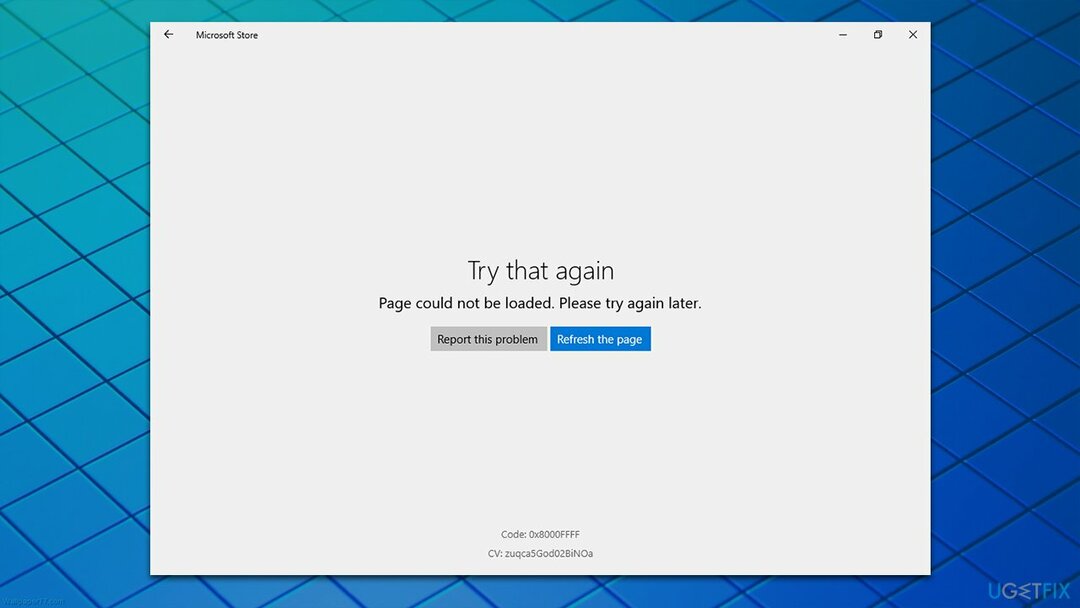
Због тога може постојати много разлога за појаву грешке „Страница се не може учитати“ у оперативном систему Виндовс. На пример, оштећене системске датотеке могу довести до неисправности Виндовс апликација, грешака у кеш меморији,[2] вирусне инфекције, опште грешке,[3] и још. Пошто понекад може бити тешко утврдити главни узрок, препоручујемо да прво покренете скенирање помоћу услужног програма за поправку и одржавање рачунара РеимагеМац машина за прање веша Кс9 – можда је могуће аутоматски поправити грешку.
Поправи 1. Покрените алатку за решавање проблема са апликацијама у Виндовс продавници
Да бисте поправили оштећени систем, морате купити лиценцирану верзију Реимаге Реимаге.
Као што смо много пута споменули, алатке за решавање проблема у оперативном систему Виндовс су одличне алатке за почетак опоравка од различитих проблема са рачунаром. Пошто проблем лежи у Мицрософт Сторе-у, препоручујемо да прво покренете одговарајућу алатку за решавање проблема:
- Тип отклањање проблема у Виндовс претрази и погоди Ентер
- Кликните на десној страни прозора Додатни алати за решавање проблема
- Померите се надоле да бисте пронашли Апликације Виндовс продавнице одељак и изаберите га
- Кликните Покрените алатку за решавање проблема и сачекајте док се скенирање не заврши
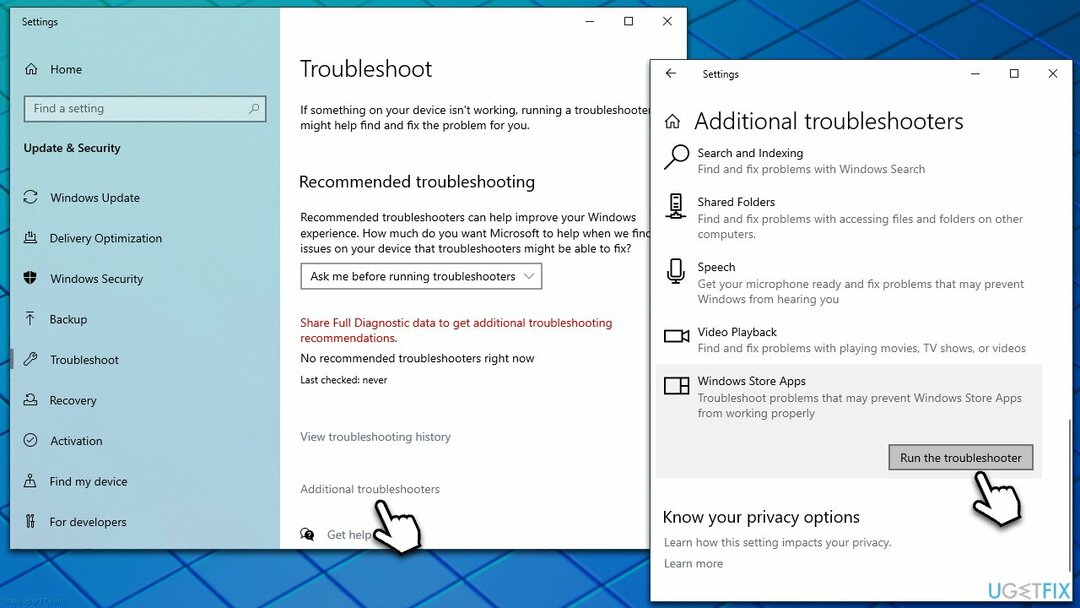
- Примените препоручене исправке и поново покренути ваш систем.
Поправка 2. Ресетујте кеш апликације Виндовс продавнице
Да бисте поправили оштећени систем, морате купити лиценцирану верзију Реимаге Реимаге.
- У Виндовс претрази укуцајте всресет.еке и ударио Ентер
- У овом тренутку ће се појавити црни искачући прозор - не затварај га
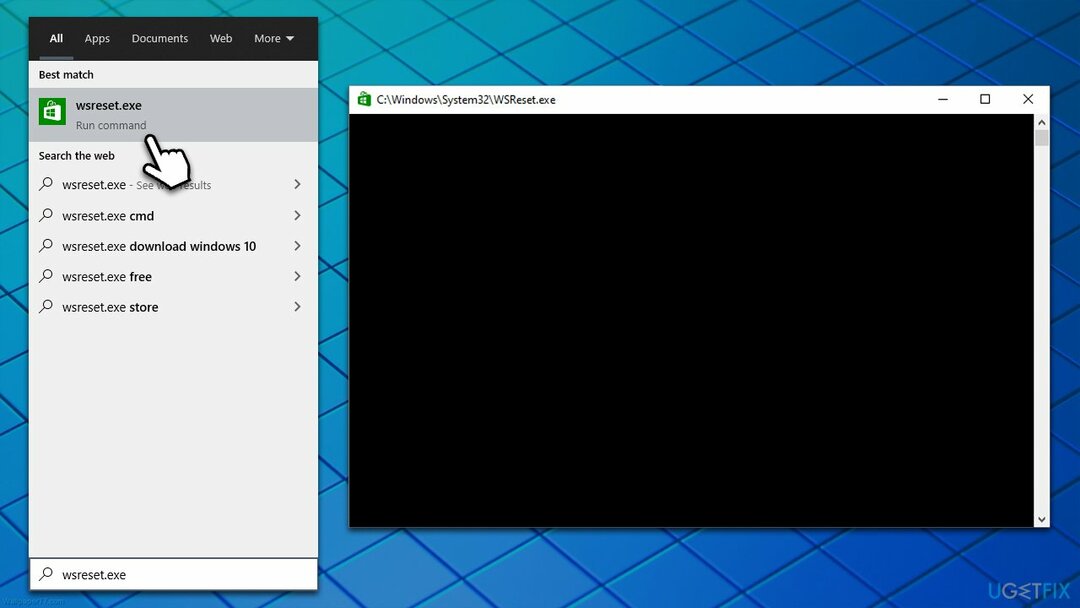
- Када се ресетовање кеша заврши, продавница ће се поново отворити.
Поправка 3. Покрените СФЦ и ДИСМ
Да бисте поправили оштећени систем, морате купити лиценцирану верзију Реимаге Реимаге.
Оштећење системских датотека може бити један од главних узрока кварова у оперативном систему Виндовс. Наставите са следећим корацима да бисте поправили оштећене системске датотеке:
- Тип цмд у Виндовс претрази
- Кликните десним тастером миша на Командна линија и изаберите Покрени као администратор
- Када Контрола корисничког налога се појави, кликните да
- Налепите следећу команду и притисните Унесите:
сфц /сцаннов - Сачекајте да се скенирање заврши
- Чим се скенирање заврши, Виндовс ће известити да ли су пронађене повреде интегритета и да ли се могу поправити. Без обзира на исход, следеће користите ове команде, притискајући Ентер после сваког:
Дисм /Онлине /Цлеануп-Имаге /ЦхецкХеалтх
Дисм /Онлине /Цлеануп-Имаге /СцанХеалтх
Дисм /Онлине /Цлеануп-Имаге /РестореХеалтх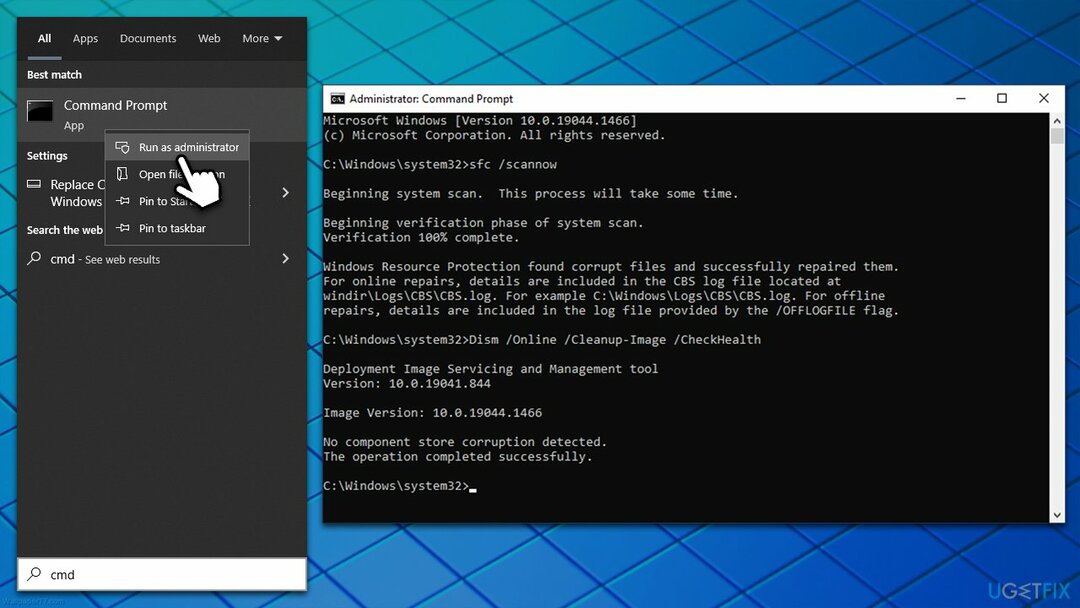
Поправка 4. Ресетујте интернет везу
Да бисте поправили оштећени систем, морате купити лиценцирану верзију Реимаге Реимаге.
У неким случајевима, проблем може бити узрокован нестабилном интернет везом. Можете га ресетовати преко командне линије:
- Отвори Командни редак као администратор како је горе објашњено
- Копирајте и налепите следеће команде, притиском на Ентер после сваког:
ипцонфиг /флусхднс
ипцонфиг /регистерднс
ипцонфиг /релеасе
ипцонфиг /ренев
нетсх винсоцк ресет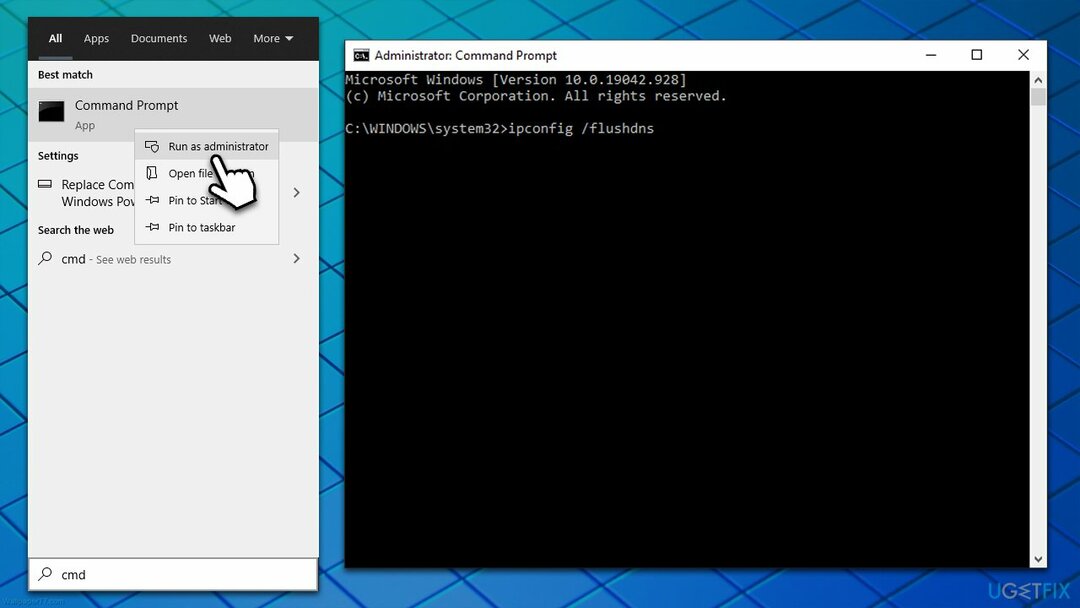
- Поново покренути ваша машина.
Поправи 5. Користите ТЛС 1.2
Да бисте поправили оштећени систем, морате купити лиценцирану верзију Реимаге Реимаге.
- Тип Интернет опције у Виндовс претрази и притисните Ентер
- Овде идите до Напредно таб
- Померите се надоле да бисте пронашли одељак Безбедност
- Финд тхе Користите опцију ТЛС 1.2 – кликните на поље за потврду да бисте га омогућили
- Кликните Применити и У РЕДУ.
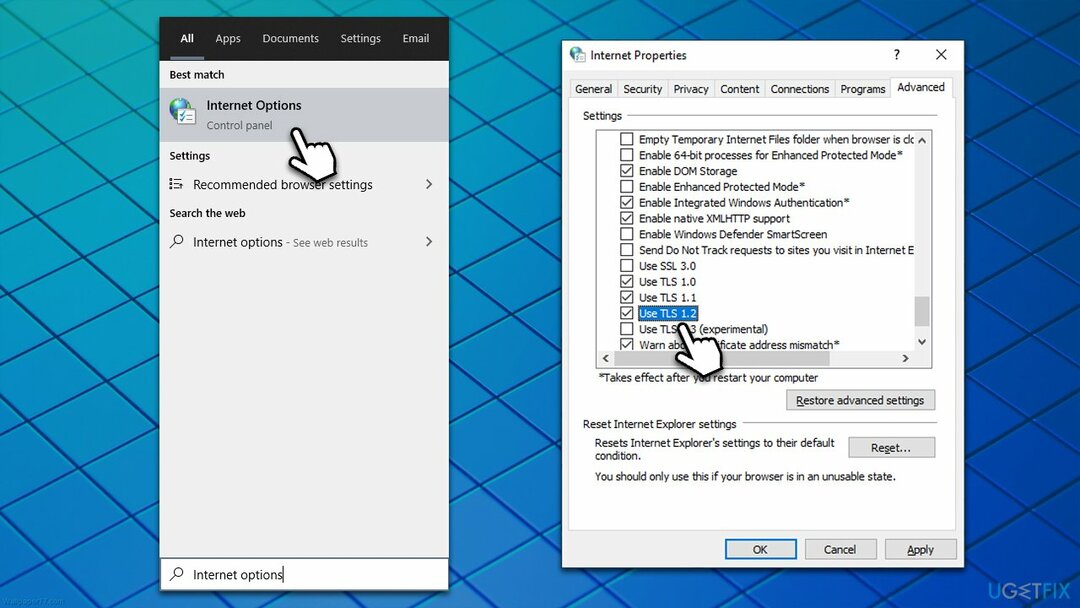
Поправи 6. Поново инсталирајте најновију исправку за Виндовс
Да бисте поправили оштећени систем, морате купити лиценцирану верзију Реимаге Реимаге.
Ако се проблем појави убрзо након што је Виндовс ажуриран, покушајте да деинсталирате најновију исправку. Имајте на уму да је ова опција доступна само ограничено време након извршења последњег ажурирања.
- Укуцај Контролна табла у Виндовс претрази и притисните Ентер
- Иди на Програми > Деинсталирајте програм
- Кликните на Погледајте инсталиране исправке лево
- Сортирајте ажурирања по датуму
- Деинсталирајте сваки један унос који је недавно инсталиран.
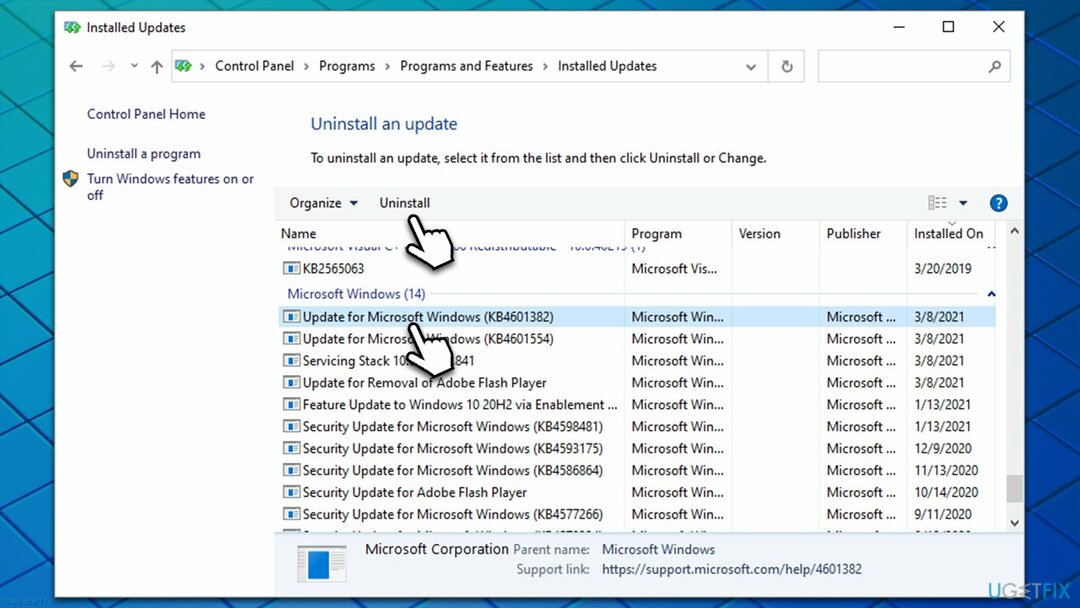
- Затим укуцајте Виндовс Упдате у Виндовс Сеарцх и притисните Ентер. Овде кликните на Провери ажурирања и сачекајте да се ажурирања инсталирају
- Поново покренути рачунар и видите да ли се проблем и даље јавља.
Поправи 7. Избришите датотеке фасцикле СофтвареДистрибутион
Да бисте поправили оштећени систем, морате купити лиценцирану верзију Реимаге Реимаге.
- Отвори Командни редак као администратор
- Копирајте и налепите следеће командне линије, притиском на Ентер после сваког:
Нето стоп битови
Нет Стоп вуаусерв
Нет Стоп аппидсвц
Нет Стоп цриптсвц
Рен %системроот%\\СофтвареДистрибутион СофтвареДистрибутион.бак
Рен %системроот%\\систем32\\цатроот2 цатроот2.бак
Нето старт битови
Нет Старт вуаусерв
Нет Старт аппидсвц
Нет Старт цриптсвц - Поново покренути ваш систем.
Поправка 8. Ресетујте или поправите Продавницу
Да бисте поправили оштећени систем, морате купити лиценцирану верзију Реимаге Реимаге.
- Кликните десним тастером миша на Почетак и изабрати Апликације и функције
- Померите се надоле да бисте пронашли Мицрософт продавница и кликните Напредне опције
- Кликните Прекини и изабрати Репаир
- Ако то не поправи грешку Страница није могла бити учитана, покушајте да користите Ресетовање уместо тога.
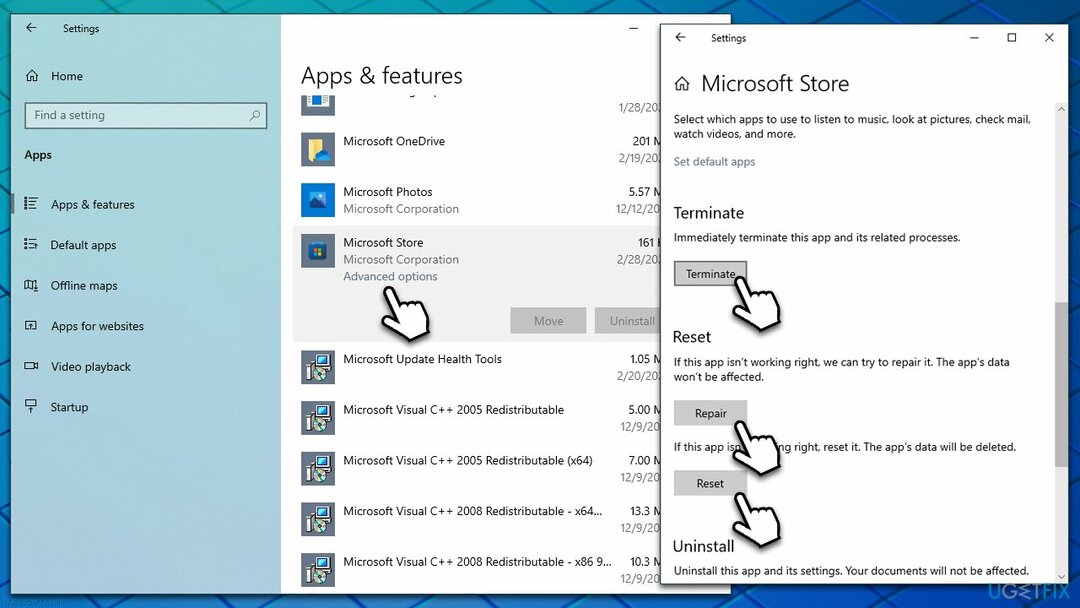
Поправи 9. Поново инсталирајте Мицрософт Сторе
Да бисте поправили оштећени систем, морате купити лиценцирану верзију Реимаге Реимаге.
Не можете да деинсталирате Мицрософт Сторе на уобичајен начин, јер је то уграђена компонента. Међутим, то можете учинити користећи ПоверСхелл команде:
- Кликните десним тастером миша на Почетак и изабрати ПоверСхелл (администратор)
- Када Контрола корисничког налога се појави, кликните да
- Копирајте и налепите следећу команду:
Гет-АппКСПацкаге *ВиндовсСторе* -АллУсерс | Фореацх {Адд-АппкПацкаге -ДисаблеДевелопментМоде -Регистер “$($_.ИнсталлЛоцатион)\\АппКСМанифест.кмл”} - Притисните Ентер.
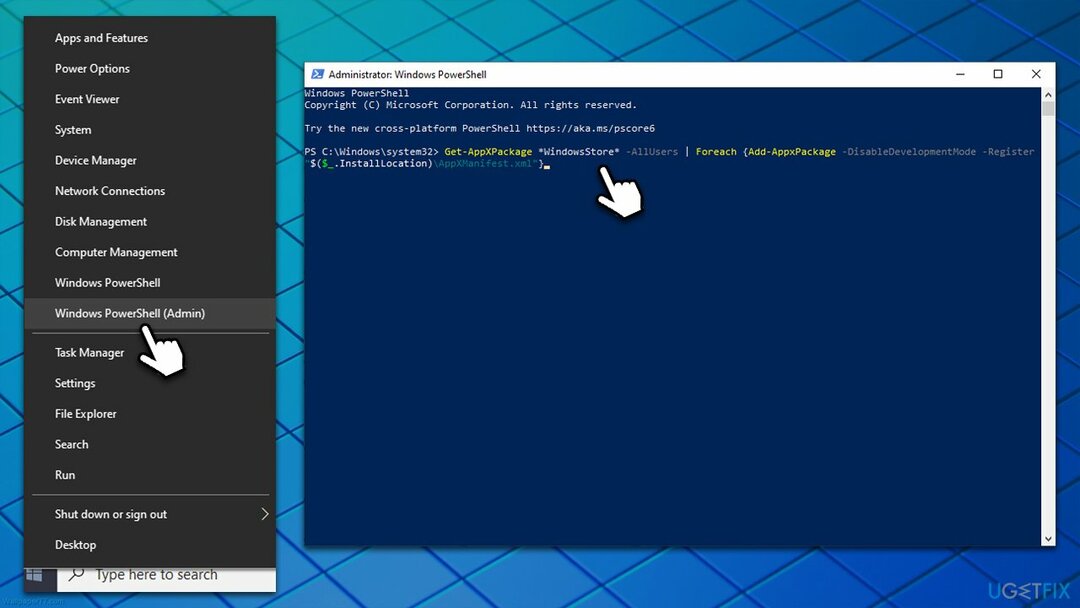
Аутоматски поправите своје грешке
тим угетфик.цом покушава да да све од себе да помогне корисницима да пронађу најбоља решења за отклањање својих грешака. Ако не желите да се борите са техникама ручне поправке, користите аутоматски софтвер. Сви препоручени производи су тестирани и одобрени од стране наших професионалаца. Алати које можете користити да поправите своју грешку су наведени у наставку:
Понуда
урадите то сада!
Преузмите поправкуСрећа
Гаранција
урадите то сада!
Преузмите поправкуСрећа
Гаранција
Ако нисте успели да поправите грешку користећи Реимаге, обратите се нашем тиму за подршку за помоћ. Молимо вас да нам кажете све детаље за које мислите да бисмо требали да знамо о вашем проблему.
Овај патентирани процес поправке користи базу података од 25 милиона компоненти које могу заменити било коју оштећену или недостајућу датотеку на рачунару корисника.
Да бисте поправили оштећени систем, морате купити лиценцирану верзију Реимаге алат за уклањање злонамерног софтвера.

ВПН је кључан када је у питању приватност корисника. Мрежне трагаче као што су колачићи не могу да користе само платформе друштвених медија и друге веб странице, већ и ваш добављач интернет услуга и влада. Чак и ако примените најбезбеднија подешавања преко свог веб претраживача, и даље можете бити праћени путем апликација које су повезане на интернет. Осим тога, претраживачи фокусирани на приватност као што је Тор нису оптималан избор због смањене брзине везе. Најбоље решење за вашу коначну приватност је Приватни приступ интернету – будите анонимни и сигурни на мрежи.
Софтвер за опоравак података је једна од опција која вам може помоћи опоравити своје датотеке. Једном када избришете датотеку, она не нестаје у ваздуху – остаје на вашем систему све док нема нових података на њој. Дата Рецовери Про је софтвер за опоравак који тражи радне копије избрисаних датотека на вашем чврстом диску. Коришћењем алата можете спречити губитак вредних докумената, школских радова, личних слика и других важних датотека.